YouTubeで他人の収益額や収益化を確認する方法5選
YouTubeチャンネル収益化チェック | YTLarge
YTLargeは推定収益を確認できるサイトです。
https://ytlarge.com/ja/monetization-checker
使い方を説明します。
まず、調べたいYouTubeチャンネルのホーム画面を開きます。
画像ははじめしゃちょーのホーム画面です。
チャンネルURLをコピーします。画像だとオレンジ枠の部分です。
https://www.youtube.com/@hajimesyacho
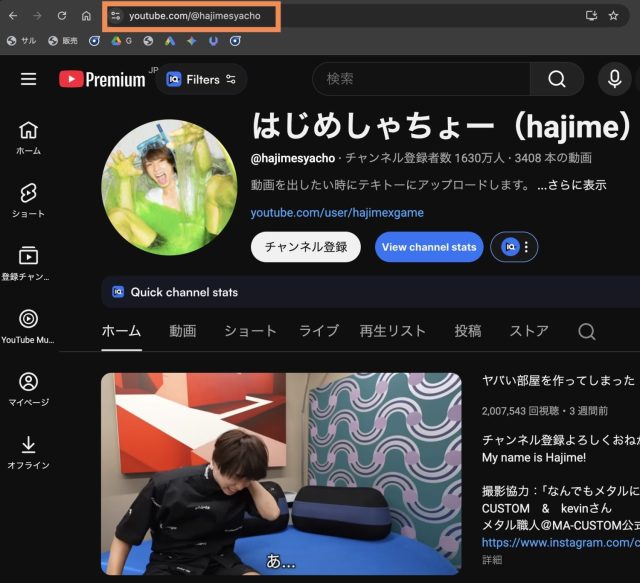
YTLargeに貼り付けます。
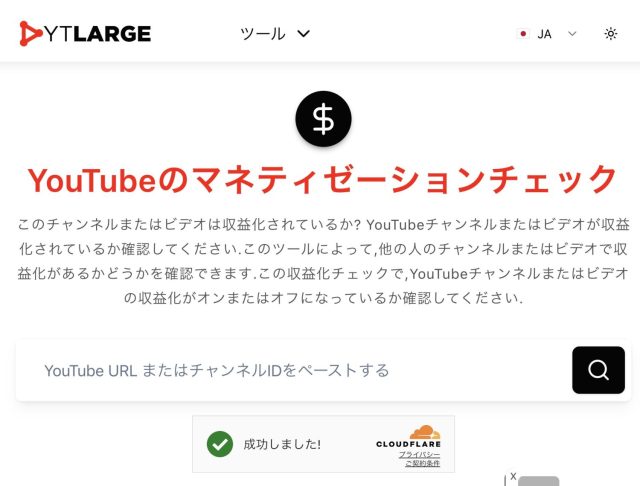
「チャンネル情報」が表示されました。
「広告の状況」は「広告はアクティブです」となっています。
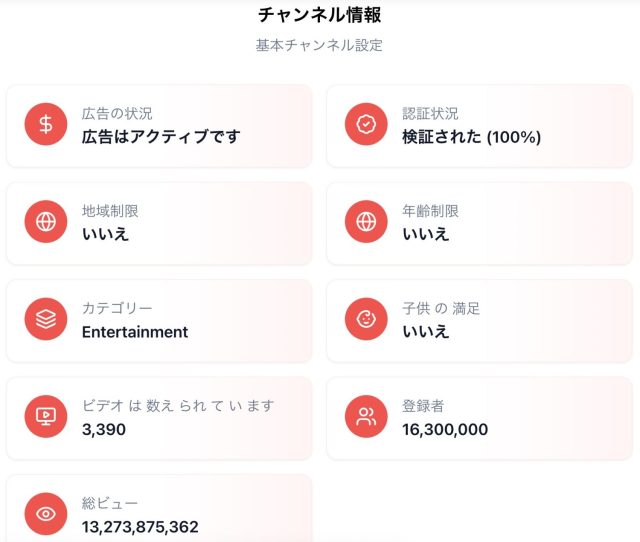
推定総収入は$125,806,460(19,220,773,862円) ※1ドル=152円
推定年収は$12,765,558(1,950,328,334円)※1ドル=152円
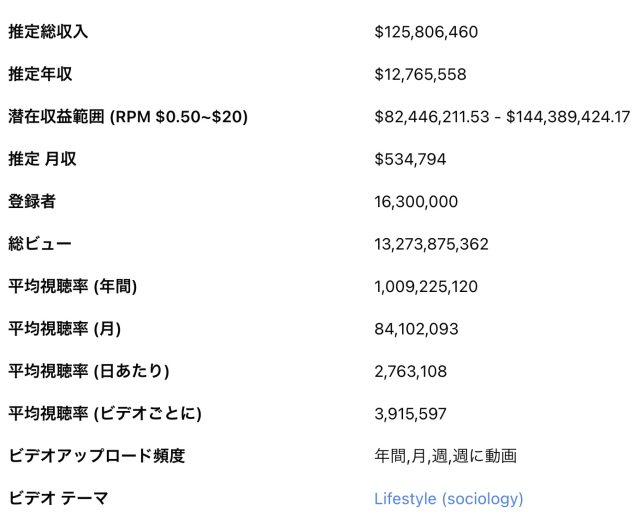
Social Blade
Social BladeはYouTubeの分析ツールです。
YouTubeチャンネルの推定収益が分かります。
サイトURL:https://socialblade.com/
検索窓に調べたいチャンネルのチャンネルURLを入力します。
今回はヒカキンのチャンネルURLを入力してみます。
https://www.youtube.com/@HikakinTV
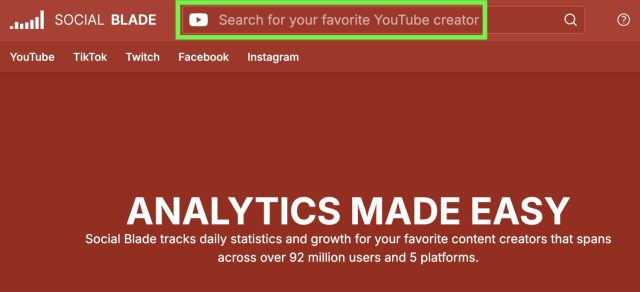
候補がいくつか表示されます。一番上を選びます。
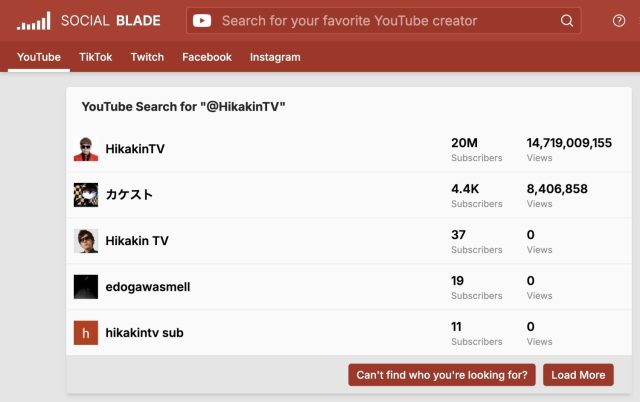
チャンネルの情報が表示されます。
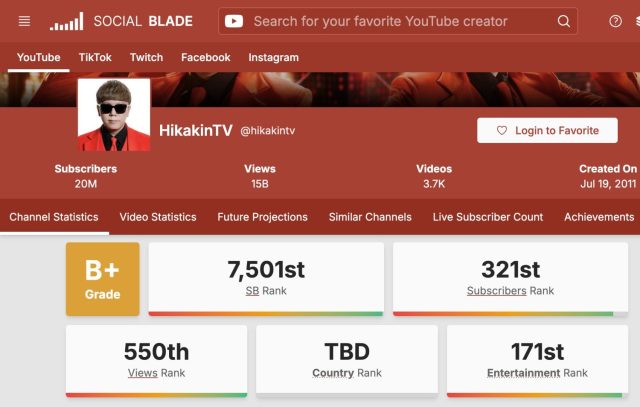
推定収益が書かれています。
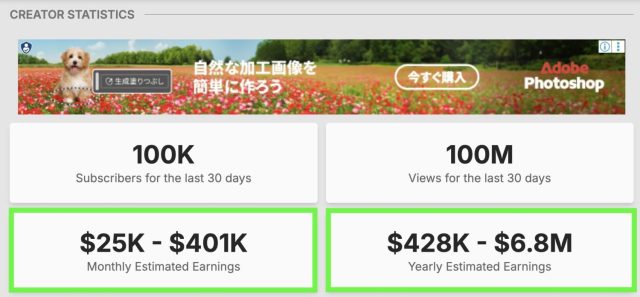
Monthly Estimated Earnings(月収の推定値)は25,000ドル〜401,000ドル(3,819,512円〜61,264,980円)
Yearly Estimated Earnings(年収の推定値)は428,000ドル〜6,800,000ドル(65,390,054円〜1,038,907,400円)
けっこう幅があります。
日にち別の推定収益も分かります(一番右側の列)。
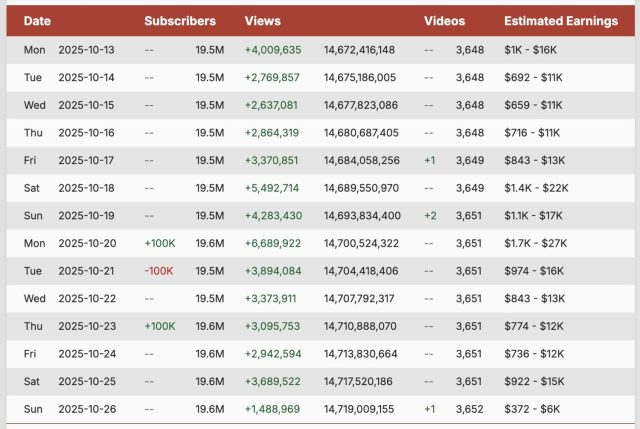
動画の「広告」の有無をチェックする
一番シンプルで簡単な方法が、広告が流れるかどうかで判断する方法です。
動画の再生前(プレロール広告)や、動画の途中(ミッドロール広告)で広告が流れた場合、そのチャンネルが収益化されている可能性があります。
特に8分以上の動画で途中に何度も広告(黄色のマーク)が入る場合は、運営者が意図的に設定している可能性が高く、収益化していると推測できます。
ただし、この方法には注意点が2つあります。
注意点1:広告が流れても収益化しているとは限らない
現在、YouTubeは「収益化していないチャンネルの動画」にも、自動的に広告を表示することがあります。この場合、広告で得られた収益はすべてYouTubeに入り、チャンネル運営者には1円も支払われません。 つまり、「広告が流れたから、あの人は稼いでいる」とは断定できなくなりました。
注意点2:収益化していても広告をオフにしている場合もある
逆に、収益化に合格しているチャンネルでも、運営者の意向で「この動画には広告をつけない」と設定することができます。 広告をオフにしている場合、この方法では収益化しているか分かりません。
メンバーシップやSuper Thanksの機能があるか見る
「チャンネルメンバーシップ」や「Super Thanks(スーパーサンクス)」といった機能は、原則としてYouTubeパートナープログラム(収益化)に承認されたチャンネルしか使えません。
「メンバーシップ」や「Super Thanks」機能がオンになっていれば、そのチャンネルは収益化しています。
確認方法はこちら。
- チャンネルのホーム画面や動画の再生画面(PC・スマホ)を見る
- 「メンバーになる」というボタンがあるか
- 動画の下にある「(ハートマーク)Thanks」や「Super Chat」のボタンがあるか
これらのボタンが一つでも存在すれば、そのチャンネルはほぼ間違いなく収益化されています。
PCでページの「ソースコード」をチェックする
※現在はこの方法は使えません。「is_monetization_enabled」というコードが表示されなくなったためです。
少し難しくなりますが、PCのブラウザを使ってチャンネルページの「ソースコード」を見る方法もあります。
確認手順はこちら(Chromeブラウザの場合)。
- 収益化を確認したいチャンネルの「ホーム画面」を開きます。
- ページの何もないところを右クリックし、「ページのソースを表示」を選択します。
- 英語や記号が並んだページが開くので、キーボードで「Ctrl」+「F」キー(Macなら「Command」+「F」)を押して検索窓を出します。
- 検索窓に「is_monetization_enabled」(収益化が有効か)と入力します。
- 検索結果の近くに「"value":"true"」(有効)と書かれていれば、収益化されている可能性が非常に高いです。 「"value":"false"」(無効)となっていれば、収益化されていない可能性が高いです。
まとめ
今回5つの方法をお伝えしました。
いずれも推定収益であることに注意してください。他人のチャンネルの具体的な収益額(いくら稼いでいるか)、動画ごとの収益額などは外部からは分かりません。
以上です。